AIPのライセンス認証サーバーをお客様の環境に設置できるようになりました。
今回リリースされたActiveImage Protector 2018 Update 7用最新パッチに含まれる「Actiphy Authentication Service」について、まったくの新しい内容となりますので、ご説明させて頂きます。
今回のアップデートパッチでは、細かな機能の修正及び変更などを行っておりますが、パッチ適応後より、ActiveImage Protector のライセンスのアクティベーション方法が一部変更されます。
現在の ActiveImage Protector のアクティベーションの仕様は次の通りです。
●オンラインキーの場合
・ActiveImage Protector インストール時にプロダクトキーを入力。
・インストール完了後、自動的にインターネットに接続してアクティベーション完了。
・以後、1日1回アクティファイライセンスサーバーに接続。
・接続が切れた場合にも30日の猶予期間あり。
●オフラインキーの場合
・ActiveImage Protector インストール時にプロダクトキーを入力。
・アクティファイライセンスサーバー未接続で運用。
今回オフラインキーについては、廃止となります。
では、インターネットに接続していないマシンは? ネットワーク自体インターネットに接続していない場合はどのようにアクティベーションを行うか?といった課題がありますが、オフラインのローカルエリアネットワークでも、アクティベーションが出来るように、今回新しく「Actiphy Authentication Service(略してAAS)」がリリースされました。
カタカナでは(アクティファイ オーセンティケーション サービス)となり、認証サーバーをローカルエリアネットワーク内に設置する事を可能にします。
通常のオンラインキーの場合:
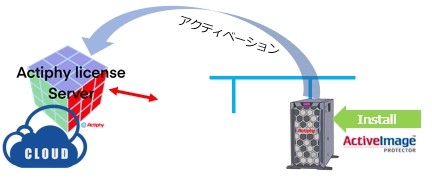
上図のようにダイレクトに Actiphy ライセンスサーバーにアクセスしてライセンスのアクティベーションを行います。
AASの利用の場合:
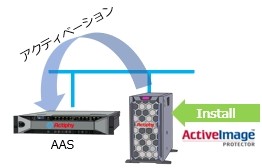
上図のように、ローカルエリア内に AAS を設置する事により、直接 Actiphy ライセンスサーバーへのアクセスを不要とします。
● Actiphy Authentication Service(AAS)の仕組みと導入から運用の流れ
AASをインストールするマシンを選んで、AAS をインストールします。

AAS の初回起動時にモード選択があります。
・プロキシモード
プロキシモードは ActiveImage Protectorのインストール先がインターネット接続可能な環境の場合に、AAS をプロキシとして通過させる事により、AAS 上にアクティベーションの情報を保管するので、ライセンス管理を容易にする目的で使用します。
・サーバーモード
今回はこのモードについて解説を行います。オフライン環境でのアクティベーションを可能にします。
起動すると下図の画面が表示されます。
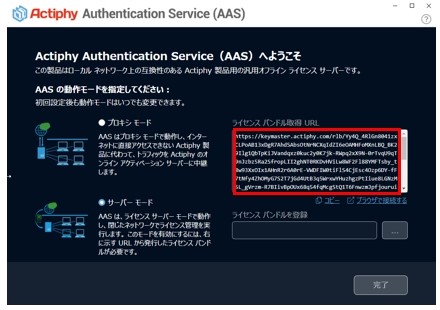
赤い囲みの部分に URL が表示されます。この URL をコピーしてメモ帳などに保存して、インターネット接続可能なマシンでブラウザ接続します。
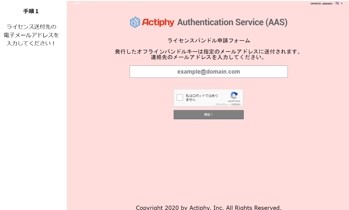
上図のような Actiphy のページに接続しますので、メールアドレスを登録し、製品のアクティベーションキーを入力してウィザードに沿ってバンドル化を行います。最終的には登録したメールアドレスにバンドルファイルがデリバリーされます。
※この接続のURLは、実際にローカルエリアでのアクティベーションを行うマシンにインストールしたAASを起動した時に表示されるURLを必ず使用してください。異なるマシンにインストールされたAASのURLでバンドル化されたファイルはAAS側で登録が行えません。
メールでバンドルファイルを受信後このファイルをAASにコピーをします。
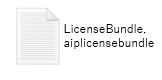
AASの運用の流れは下図の通りです。

このようにして同じオンラインアクティベーションキーでも、インターネットへの接続されていない環境も同様にアクティベーションして使用する事が出来ます。
実際のシステム構成、詳細な設定内容、ドメイン環境でのDNS設定などにつきましては、製品ダウンロードページから「AAS_v100.zip」をダウンロードし、ファイル内の「Actiphy Authentication Service(AAS)導入説明資料(pdfファイル)」やドキュメントをご確認ください。
ご不明な点につきましては、Actiphy 営業本部( sales@actiphy.com )にお問合せ頂ければ幸いです。
By Sato